¿Cómo agregar dos ejes horizontales en gráficos de Excel? - Windows y Mac
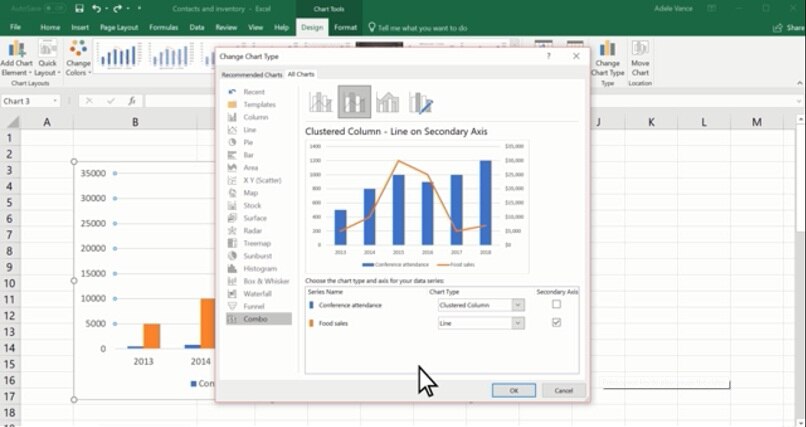
Excel es esa hoja de cálculo que nos permite crear listas, tablas, grupos de datos y poder graficar con esos datos que aportamos y que introducimos en cada celda. En aquellos casos en que los números de la gráfica varían por tener datos dobles o mixtos, se requiere agregar dos ejes horizontales en dichas gráficas.
Por lo tanto, agregar esos dos ejes horizontales en las gráficas es posible siguiendo algunos rápidos pasos, incluso es posible también eliminar esos ejes si lo necesitas en algún momento. Ambos casos te los explicamos a continuación para que puedas utilizar esta hoja de cálculo sacándoles el mayor de los provechos.
¿Qué tipo de gráficos permiten añadir dos ejes horizontales en este programa?
Microsoft siempre en cumplimiento de su función de actualizar constantemente sus programas y así brindar opciones cada vez más eficientes a sus usuarios, logra que en Excel puedan crearse gráficas con dos ejes horizontales. Esta alternativa permite asociar datos en un eje secundario que muestra una combinación de gráficos.
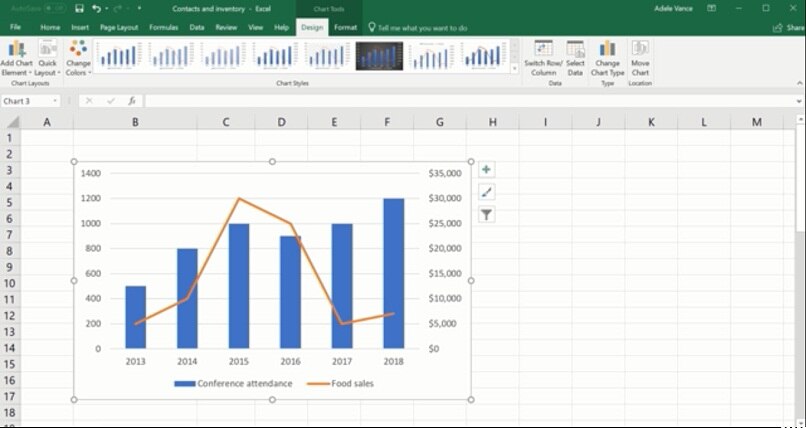
Es así como los gráficos a los cuales da acceso Microsoft desde Office 2016 y hasta versiones más recientes, dan la oportunidad de añadir esos dos ejes horizontales y combinar columnas y líneas para explicar de manera más acertada una información que desee resaltarse. Tal es el caso de los gráficos de rectángulos, de estallido solar, de histograma, de cajas y bigotes, de cascada, de embudo y los combinados; estos últimos incluso activos desde Office 2013 y el resto de las versiones más recientes.
¿Cómo se añaden dos ejes horizontales en un gráfico de Excel?
Excel, como ese programa de Microsoft que nos permite realizar gráficas, tablas y mostrar datos de interés en las formas más fáciles y prácticas para ser entendidas, necesita en algunas oportunidades incluir dos ejes horizontales en un gráfico.
Dicho caso se da cuando hay una variación considerable entre las series de un gráfico, por lo tanto, alguna de esas series se grafica en un eje secundario, pudiendo con ello ajustar la escala de la serie que se asocia y generar un tipo de un tipo de gráfico combinado. Esto lo puedes realizar tanto desde Windows como del sistema MacOS, de inmediato te explicamos cómo hacerlo.
Desde Windows
Agregar dos ejes horizontales en gráficas de Excel desde Windows es sumamente fácil, rápido y sencillo. Solo debes seleccionar un gráfico con el cual abrirás las herramientas de gráficos que posee, inmediatamente seleccionar Diseño y dar clic en ‘Cambiar tipo de gráfico’.
Una vez ahí escoges la opción Combinado y te llevará a ‘Columna agrupada’ que se refiere a la línea para el eje secundario que deseas agregar. En ese momento seleccionas dicho Eje secundario para poder incluir los datos que quieres se muestren. Te diriges a la flecha desplegable y eliges la línea a utilizar, das clic en aceptar y ya habrás incluido dos ejes horizontales en tu gráfico.
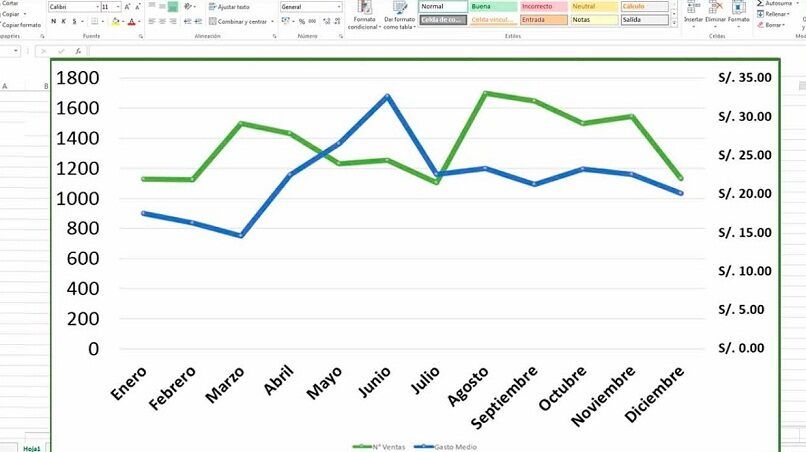
En sistemas MacOS
Si tienes disponible el sistema MacOS, debes dirigirte a Menú y cliquear Ver y luego en ‘Diseño de impresión’. Ya estando en el gráfico seleccionado buscas la serie de datos que vas a trazar en ese eje secundario horizontal. Para ese momento corresponde hacer clic en ‘Diseño del gráfico’ donde aparece la cinta de diversas opciones.
En este punto, tienes la opción de elegir agregar un elemento a tu gráfico, dando clic en Ejes y allí podrás seleccionar entre agregar un eje vertical secundario o un eje horizontal secundario. Cumplido estos pasos también podrás agregar un título de tu preferencia a ese eje que seleccionaste. Cumples con todos los pasos indicados para agregar el eje secundario que requieres y al buscar agregar un elemento al gráfico, ubicas la opción ‘Títulos de ejes’ y en ese instante escribes el título o nombre que deseas darle para identificarlo.
¿Qué hacer para quitar los ejes horizontales de un gráfico en Excel?
Si ya has agregado los ejes horizontales de tu gráfico Excel y quieres eliminarlos, tienes varias recomendaciones que puedes seguir para lograr ese cometido. Lo primero es que puedes dar clic en ese gráfico al cual buscas eliminarle el eje secundario. Ahí se mostrarán las herramientas de gráficos donde se pueden agregar pestañas, formatos y presentaciones.
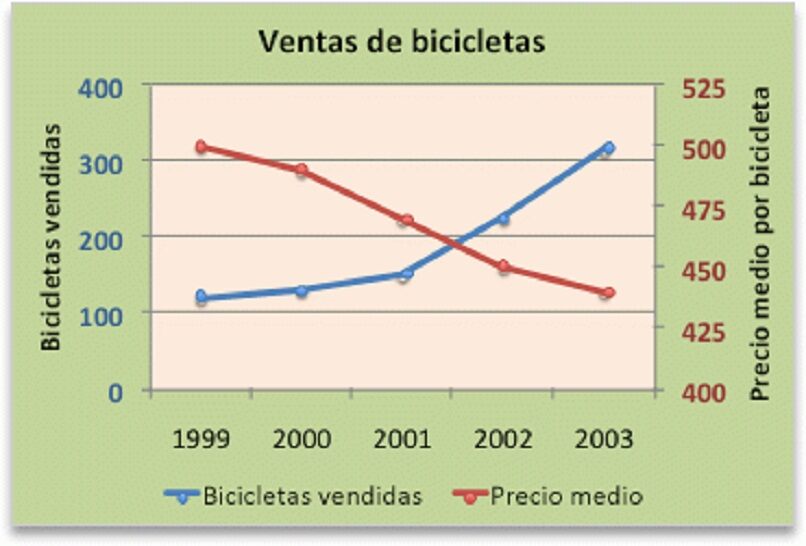
Estando en la opción Diseño, haces clic en Ejes y seguidamente en Eje vertical secundario o en Eje horizontal secundario, dependiendo de cuál busques eliminar, y das clic en Ninguno. Otra forma rápida de eliminar los ejes es haciendo clic sobre el eje que quieres eliminar y presionar Suprimir o dar clic con el botón derecho sobre el eje y dar Eliminar.
Ahora bien, si has agregado el eje secundario y deseas eliminarlo inmediatamente a haberlo creado, sencillamente das clic en Deshacer, ubicado en la barra de herramientas o presionas la tecla Control más la tecla con la letra Z, así eliminarás enseguida el eje que recién habías creado.